如何在项目结构中找到当前文件?(类似于Visual Studio的Ctrl+ Alt+ L).操作的名称是什么(所以我可以在keymap中定义它)
Alt+ F1几乎可以做你想要的.之后您需要点击Enter,因为IDEA允许多个"目标"进行导航(项目结构,文件结构等).
(注意,您也可以使用项目结构视图上方的两个"带箭头的方框"按钮将AutoScroll设置为Source和AutoScroll,但是当您将其引入JDK源时,由于您遵循了引用,这可能会很烦人java.io.File.
键映射将其定义为在任何视图中选择当前文件或符号.
您还可以单击项目窗格中的小十字线按钮:
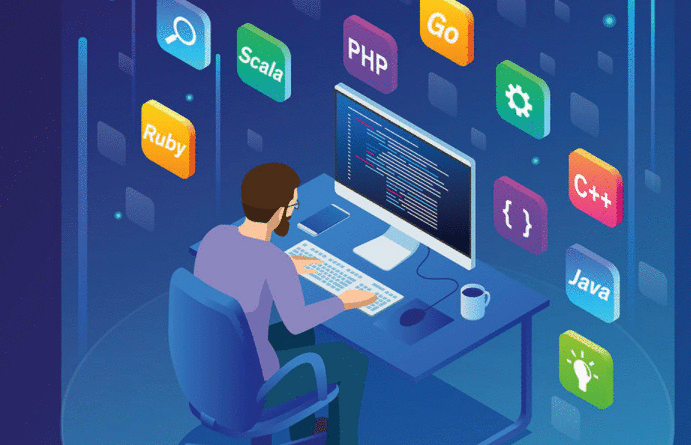
请注意,如果启用了" 从源自动滚动"选项,则不会显示该符号.
单击齿轮,然后单击"从源自动滚动"

以下操作将始终自动选择您的文件.
右键单击"项目/包"区域>"自动滚动到源".
右键单击"项目/包"区域>"从源自动滚动".
请在下面找到图片.
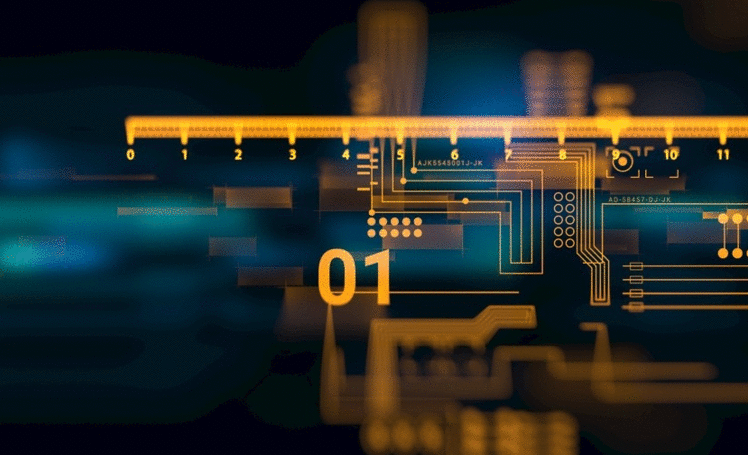
并且可以从源代码自动滚动而不必每次都点击快捷方式如何始终启用Scroll From Source功能?
我正在使用IntelliJ IDEA 2016.2 Ultimate.
Alt+ F1,然后按1
使用查找操作(可重复使用;释放您宝贵的记忆):
按Shift+ cmd+ A(对于Windows和Linux,确定它是Shift+ Ctrl+ A)
键入在选择...
选择在项目视图中选择的建议列表

在IntelliJ IDEA 14中没有此类操作的直接快捷方式,但您可以安装插件并将其设置为键盘设置中名为"从源滚动"的功能的键盘快捷键.
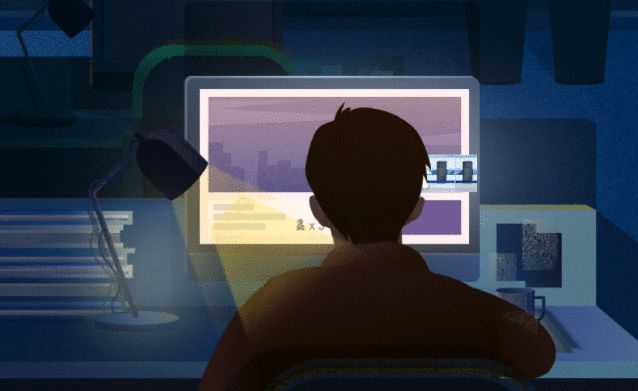
打开项目资源管理器(默认左侧)
单击小轮设置按钮
从源选项标记自动滚动.
繁荣!你完成了.
除了其他选项以外,至少在IntelliJ IDEA 2017 Ultimate中,也许在某些较早版本中(我不知道),您可以在单个快捷方式中进行操作。
编辑首选项,搜索select in project view,然后在“键盘映射”下查看映射的快捷方式或映射您选择的一个。
在Mac上,Ctrl + Option + L尚未使用,并且与Visual Studio for Windows本机(Ctrl + Alt + L)使用的快捷方式相同,因此这可能是一个不错的选择。
 京公网安备 11010802040832号 | 京ICP备19059560号-6
京公网安备 11010802040832号 | 京ICP备19059560号-6